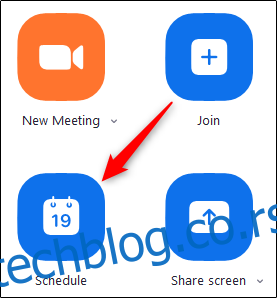Одржавање распореда је сигуран начин да никада не закасните на састанак. Помоћу Зоом-а можете заказати једнократни или понављајући видео позив и послати га у свачије календаре. Ево како да закажете Зоом састанак.
Прво, преузмите апликацију Зоом на свој Виндовс 10 ПЦ, Мац, иПхоне, иПад, или Андроид смартфон. Након инсталације, отворите апликацију Зоом и пријавите се на свој налог.
Затим, на почетној страници, изаберите дугме „Распоред“.
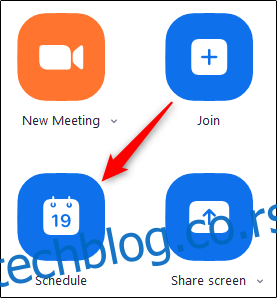
Појавиће се прозор за планирање састанка. Овде ћете имати много опција за састанке. Ево шта треба да урадите.
Почните тако што ћете поставити време, датум, трајање и назив састанка. Ако ће ово бити састанак који се понавља, означите поље поред листе „Понављајући састанак“. Такође, обавезно обратите пажњу на временску зону у доњем десном углу овог одељка.
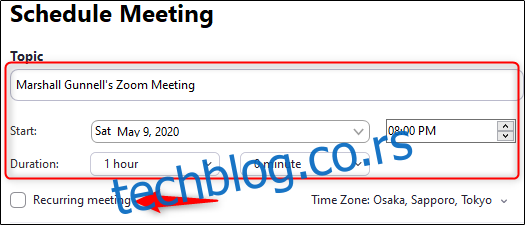
Затим подесите „ИД састанка“. Због безбедносних проблема, препоручујемо да користите свој ИД личног састанка само за личне састанке. Ако је ово пословни састанак, оставите изабрано „Генериши аутоматски“. Обавезно захтевајте лозинку за састанак за додатни слој заштите.
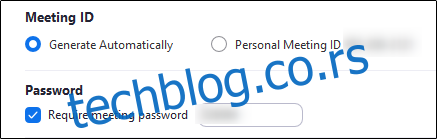
Сада за видео и аудио подешавања. Ове опције вам омогућавају да подесите да видео домаћина и учесника буде укључен или искључен када се придруже састанку и начин комуникације (телефон, звук рачунара или обоје).
Изаберите да ли желите да пошаљете позивницу за састанак и подсетник у Оутлоок, Гоогле календар или другу платформу календара.

Коначно, постоји неколико напредних опција које можете изабрати које би требало да вашу видео конференцију учине безбеднијом. Да бисте отворили мени Напредне опције, кликните на стрелицу поред „Напредне опције“.
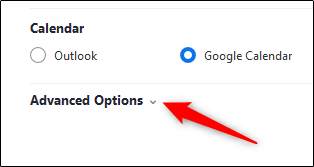
Да бисте учинили Зоом сигурнијим, препоручујемо вам да проверите ова подешавања:
Омогућите чекаоницу
Искључите звук учесника при уласку
Само аутентификовани корисници могу да се придруже: Пријавите се на Зоом
И онемогућавање ове поставке:
Омогући придруживање пре хоста
Такође можете одлучити да ли желите да аутоматски снимите састанак, па чак и да додате алтернативног домаћина. Алтернативни домаћин има исте дозволе за састанак као и домаћин. Значајна разлика између алтернативног домаћина и ко-домаћина је у томе што алтернативни домаћин може започети заказани састанак тамо где ко-домаћин не може.
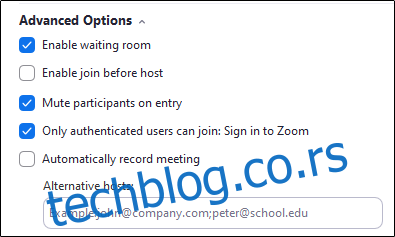
Када завршите са подешавањем поставки по свом укусу, изаберите дугме „Распоред“ у доњем десном углу прозора.
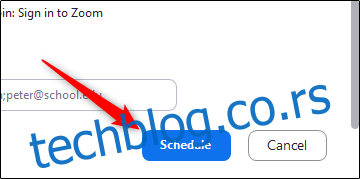
Ваш Зоом састанак је сада заказан, а информације ће бити послате у изабрани календар.